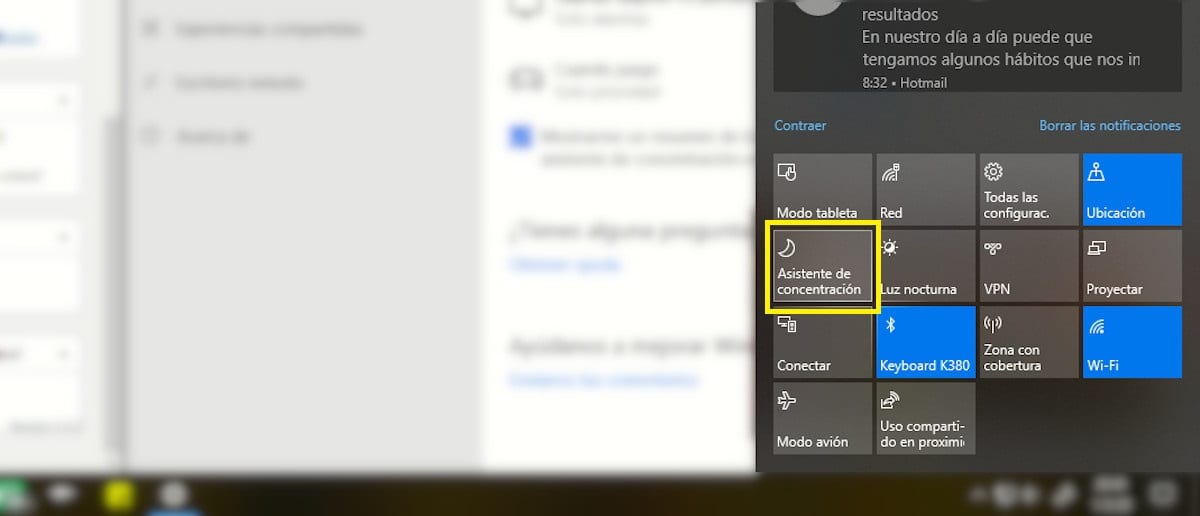
越來越多地看到用戶如何將智能手機與設備鏈接,以管理他們從計算機在智能手機上收到的通知。 在這些通知中,我們必須添加我們的團隊在收到電子郵件時發送給我們的通知,我們已經在議程上進行了約會...
有時,通知的數量可能太多,以至於我們被迫暫時停用它們。 當我們忘記再次激活它們時,就會發現問題。 幸運的是,Microsoft意識到了這種情況,並允許我們設置一個時間表,在該時間表中,我們希望聽到聲音而不發出聲音。
我說的是Windows集中助手。 Windows 10濃度助手,我們在配置選項中輸入系統>濃度助手,它為我們提供了三個配置選項:
- 停用。 您顯示來自應用程序和聯繫人的所有通知。
- 僅優先。 它僅顯示我們先前在“自定義優先級”選項中添加的應用程序的通知。
- 僅警報。 僅顯示我們在系統中建立的警報。 其餘通知將顯示在活動中心,而不會被通知。
當我們希望它提供給我們的三個配置選項一起使用時,我們可以與濃度助手一起建立時間表或條件:
在這些時間裡。 我們可以建立一個時間表,在該時間表中,我們只希望顯示設備的警報或僅顯示我們先前已建立的應用程序,此功能是最大程度地配置設備通知操作的理想選擇,因為它允許我們專注於特定的時間表以獲取日常工作。
當我鏡像屏幕時。 此選項非常合理,因為通常情況下,當我們複製屏幕時,它將以一種更加舒適和廣泛的方式工作,並且我們不希望被瑣事(例如不重要的通知)所分散。
當我玩的時候。 我們還可以建立激活遊戲模式後想要接收的通知類型。